发布时间:2017-08-14 16: 59: 56
圆是一个简单的几何图形,但是在其中画些其它的几何图形,就会组成复杂的图形了,比如可以构造圆内接正方形,本节就一起来学习具体绘制技巧。
视频:构造定长线段
1.利用几何绘图软件中的圆工具绘制一个圆,圆心为O,利用点工具在圆上任取一点A。
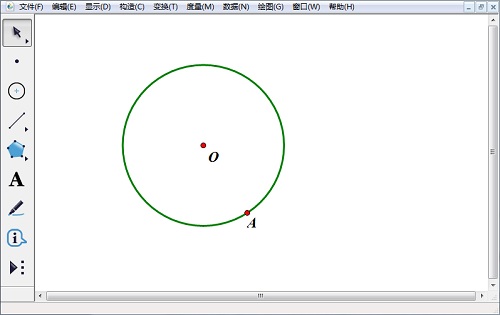
几何画板除了可以画圆,还可以验证圆面积公式,具体可参考:如何推导圆面积计算公式?
2.选中点O和点A,选择“构造”——“直线”,选中圆心O和直线OA,选择“构造”——“垂线”。两条直线与圆的交点分别为A、B、C、D。
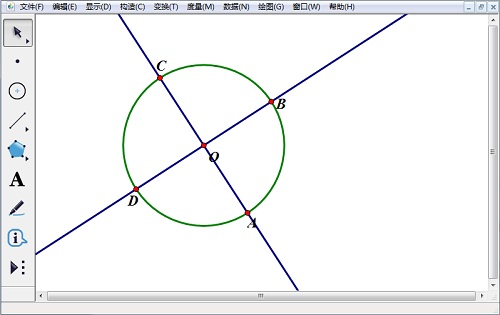
3.依次选中点A、B、C、D,选择“构造”——“线段”。选中两条直线,按下“Ctrl+H”将直线隐藏。圆的内接正四边形就绘制完成了。
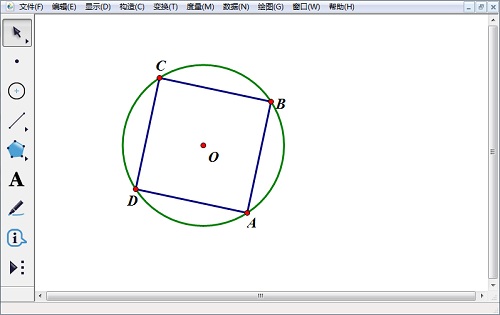
提示:若选中圆将圆也一起隐藏就绘制成了一个正方形。
以上内容向大家介绍了几何画板圆内接正方形的绘制方法,操作比较简单,利用了圆的一些性质,希望对大家的学习有帮助。
本文为原创,转载请注明原网址:http://www.jihehuaban.com.cn/video/yuanneijie-zhengfangxing.html。
展开阅读全文
︾